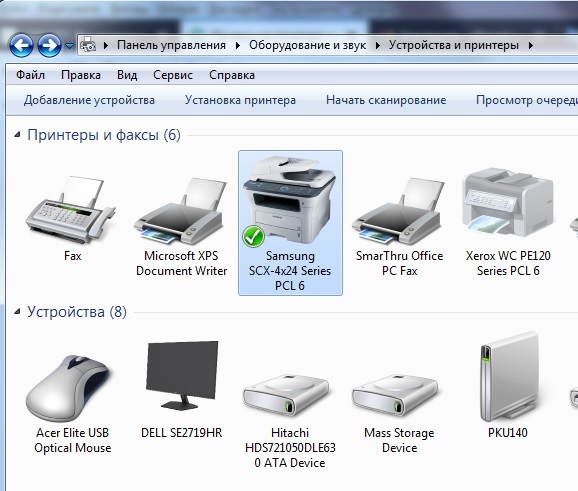Принтеры играют важную роль в офисной и домашней жизни, обеспечивая нам печать документов и фотографий. Однако, может возникнуть неприятная ситуация, когда ваш принтер начинает работать медленно, тормозить или даже останавливаться в самый неподходящий момент.
Основные причины медленной работы принтера могут быть разнообразными: начиная от проблем с подключением и драйверами до неправильных настроек или изношенных деталей. Важно понимать, что медленная работа принтера не только отнимает ваше время, но также может свидетельствовать о недостаточной обслуживании устройства.
Почему принтер работает медленно
Принтер может работать медленно по разным причинам. Вот некоторые из них:
| 1. Недостаточный объем оперативной памяти |
| 2. Большой объем данных для печати |
| 3. Порт USB работает нестабильно |
| 4. Драйвер принтера устарел или несовместим с операционной системой |
Для устранения проблемы медленной работы принтера, рекомендуется обратить внимание на перечисленные причины и принять соответствующие меры. Обновление драйвера, увеличение объема оперативной памяти или пересмотр объема данных для печати может значительно повысить скорость работы устройства.
Основные причины
Существует несколько основных причин, по которым принтер может работать медленно:
| 1. | Недостаточная память |
| 2. | Загруженность сети |
| 3. | Конфликты драйверов принтера |
| 4. | Плохое качество печати |
| 5. | Проблемы с подключением |
Недостаточная оперативная память
Одной из причин медленной работы принтера может быть недостаточное количество оперативной памяти. Если принтеру не хватает оперативной памяти, он может замедлиться из-за нехватки ресурсов для обработки данных. Это особенно может проявиться при печати документов с высоким разрешением или сложной графикой.
Для устранения этой проблемы можно увеличить объем оперативной памяти на принтере. Некоторые принтеры позволяют расширить память путем установки дополнительных модулей памяти. Обратитесь к документации вашего принтера, чтобы узнать возможные варианты увеличения оперативной памяти и следуйте инструкциям производителя.
Устаревшие драйверы принтера
Для устранения этой проблемы рекомендуется обновить драйверы принтера до последней версии. Обычно производители принтеров предоставляют новые версии драйверов на своих официальных сайтах. После установки обновленных драйверов принтер должен начать работать быстрее и эффективнее.
Настройки печати в программе
Если ваш принтер работает медленно, возможно проблема связана с неправильными настройками печати в программе, из которой вы пытаетесь распечатать документ. Убедитесь, что выбран правильный принтер в настройках печати и установлены правильные параметры печати, такие как размер бумаги, ориентация страницы, качество печати и т. д.
Также стоит проверить, не отправлен ли на печать большой файл с высоким разрешением, что может замедлить работу принтера. Попробуйте уменьшить разрешение печати или разбить документ на несколько частей для более быстрой печати.
Если проблема сохраняется, обратитесь к руководству пользователя программы для дополнительной информации о настройках печати и возможных способах оптимизации процесса печати.
Способы устранения проблемы
1. Проверьте подключение: Убедитесь, что принтер подключен к компьютеру правильно. Проверьте кабель подключения и переподключите его, чтобы исключить возможные проблемы с соединением.
2. Очистите очередь печати: Перезапустите принтер и компьютер, чтобы сбросить очередь печати. Удалите все задания на печать и попробуйте напечатать документ заново.
3. Проверьте наличие обновлений: Проверьте, что установлены все доступные обновления для драйверов принтера и программного обеспечения. Обновите их, если необходимо.
4. Проведите техническое обслуживание: Очистите принтер от пыли и загрязнений, проверьте состояние расходных материалов (картриджи, барабаны). Возможно, требуется замена или перезаправка.
5. Свяжитесь с производителем: Если проблема не устраняется, обратитесь за помощью к сервисному центру производителя принтера для диагностики и ремонта устройства.
Увеличение объема оперативной памяти
Одной из основных причин медленной работы принтера может быть недостаточный объем оперативной памяти. Когда принтеру не хватает памяти для обработки сложных задач или больших файлов, это может привести к замедлению печати.
Для устранения этой проблемы рекомендуется увеличить объем оперативной памяти принтера. Это можно сделать путем установки дополнительных модулей памяти или замены существующих на более емкие. При увеличении объема оперативной памяти принтер сможет более эффективно обрабатывать данные и увеличить скорость печати.
Обновление драйверов принтера
Драйверы играют решающую роль в работе принтера. Устаревшие или несовместимые драйверы могут привести к снижению производительности устройства. Проверьте наличие обновлений для драйверов вашего принтера на сайте производителя.
- Перейдите на официальный сайт производителя вашего принтера.
- Найдите раздел поддержки или загрузки.
- Укажите модель вашего принтера и загрузите последнюю версию драйверов.
- Установите обновленные драйверы, следуя инструкциям на экране.
Проверка и корректировка настроек печати
Одной из причин медленной работы принтера может быть неправильно заданные настройки печати. Чтобы убедиться, что все параметры установлены корректно, выполните следующие шаги:
- Проверьте настройки качества печати. Возможно, принтер установлен на слишком высокое качество, что замедляет процесс печати.
- Убедитесь, что выбран правильный тип бумаги. Использование неподходящей бумаги также может привести к замедлению работы принтера.
- Проверьте наличие заданий в очереди печати. Множество заданий в очереди может привести к задержкам.
- Проверьте драйвер принтера на наличие обновлений. Устаревший драйвер может вызывать проблемы с производительностью.
После выполнения этих шагов принтер должен начать работать быстрее. Если проблема сохраняется, рекомендуется обратиться к специалисту для диагностики и устранения неполадок.